Hoe de iTunes Skin te downloaden en te wijzigen
Als het gaat om visueel aantrekkelijke thema's engebruikersvriendelijke achtergronden de meeste mensen verlangen naar een donkere iTunes-skin. Aangezien de standaardmodus van iTunes wit is en soms de helderheid stress veroorzaakt voor uw ogen, kunnen donkere skins u hierbij helpen. Geen standaardwaarde iTunes donker themazou u niet moeten beperken om het te ervaren. Als u graag zo'n thema voor uw iTunes bezit, dan
dit artikel is exclusief voor jou.
In dit artikel laten we je zien hoe je iTunes dark skin op je computer kunt krijgen. Blijf lezen om meer te ontdekken.
- Deel 1. Download en wijzig iTunes Skins in Windows
- Deel 2. Download en wijzig iTunes Skins in Mac
- Deel 3. Hoe iTunes Skins te gebruiken (donkere modus)
- Deel 4: Een prachtig alternatief alternatief voor iTunes aanbevelen - Tenorshare iCareFone

Estea voor iTunes 11
Dit thema is alleen voor iTunes 11-versie en voor joumoet het pakket na het downloaden in de juiste map uitpakken om er het beste uit te halen. Tijdens het vervangen van bestanden moet u iTunes afsluiten. Het pakket bevat de oorspronkelijke versie en Estea.

Dusk iTunes 11 voor Windows
Dit zwart en grijs thema voor iTunes 11 opWindows werkt uitsluitend voor iTunes 11.4. Als u het op een andere iTunes-versie installeert, kan dit de bestaande iTunes beschadigen, omdat deze niet compatibel is. Het wijzigen van kleuren van lettertypen of rasterachtergronden is niet zo gebruiksvriendelijk. Als u de achtergrondkleur van het raster donkerder maakt, worden de albumnamen onleesbaar.

Deel 2. Download en wijzig iTunes Skins in Mac
Er zijn echter beperkte opties om donker te wordenmodus in iTunes op een Mac-computer. je kunt er nog steeds gebruik van maken, want er zijn ontwerpers die donkere skins maken voor iTunes op Mac. U moet op internet surfen om ze te vinden en te gebruiken. We hebben de volgende opties voor u gekozen.
iTunes-skin voor 10.7:
- http://killaaaron.deviantart.com/art/Silent-Night-iTunes-10-For-OS-X-180692961
- http://killaaaron.deviantart.com/art/Ice-iTunes-Theme-For-OS-X-316779842
- http://1davi.deviantart.com/art/Atmo-iTunes-10-for-Mac-275230108
- http://killaaaron.deviantart.com/art/Nuala-iTunes-10-For-OS-X-177754764
iTunes-skin voor 10.6:
- http://killaaaron.deviantart.com/art/Nuala-iTunes-10-For-OS-X-177754764
iTunes-skin voor 10.1 tot 10.6:
- http://marsmuse.deviantart.com/art/Crystal-Black-iTunes-10-186560519
iTunes-skin alleen voor 10.0.1 en 10.1:
- http://jaj43123.deviantart.com/art/Genuine-iTunes-10-To-8-178094032
Deel 3. Hoe iTunes Skins te gebruiken (donkere modus)
De donkere modus van iTunes kan eenvoudig op uw Mac worden gebruiktof Windows computer. Als u niet weet hoe u ze veilig kunt gebruiken, kunt u dit gedeelte bekijken. Voor het installeren van een Windows iTunes-skin dubbeltikt u op het .exe-bestand en voor Mac doet u hetzelfde met het .dmg-bestand. Voor selectieve iTunes-skins moet je de originele iTunes.rsrc vervangen door degene die je hebt gedownload. Het punt om te onthouden is, maak een back-up van het originele iTunes-bestand voordat u het nieuwe installeert. Tijdens het bijwerken van uw iTunes moet u terugkeren naar het originele iTunes.rsrc-bestand.
Het standaardpad naar iTunes.rsrc is /Applications/iTunes.app/Contents/Resources/iTunes.rsrc

Deel 4: Een prachtig alternatief alternatief voor iTunes aanbevelen - Tenorshare iCareFone
Een iTunes vinden 12.De donkere modus is niet moeilijk, maar de compatibele modus voor uw computer is de echte taak. Zoals u al weet, moet u voor het installeren van een nieuwe donkere iTunes-skin een back-up van uw oorspronkelijke iTunes-bestand maken om mogelijk gegevensverlies te voorkomen. Voor dergelijke behoeften kunt u deze geweldige alternatieve iTunes-tool krijgen genaamd - Tenorshare iCareFone om volledig of selectief een back-up te maken en te herstellenuw iOS-gegevens. Met deze tool kun je grenzeloos foto's, muziek, video's, sms, contacten etc. overbrengen. Dagelijkse iOS-problemen op je iPhone / iPad of iPod oplossen is een fluitje van een cent. Het ondersteunt de nieuwste iOS-apparaatmodellen voor betere prestaties.
Hier is hoe een back-up te maken -
Stap 1: Installeer eerst Tenorshare iCareFone op uw computer en sluit vervolgens uw iOS-apparaat aan met behulp van een bliksemkabel. Tik op "Backup & Restore"; tab uit de programma-interface achteraf.

Stap 2: Hier moet u de gewenste bestandstypen selecteren waarvan u een back-up wilt maken. Tik op de selectievakjes naast elk gegevenstype en druk op de knop "Back-up".

Stap 3: Wacht enige tijd om een back-up van de gegevens te maken. Als u klaar bent, kunt u de back-upgegevens bekijken in het volgende schermsegment.

Voor het herstellen van de gegevens -
Stap 1: Sluit uw iOS-apparaat aan op de computer na het starten van iCareFone en klik op het tabblad "Backup & Restore". Tik op de "Om eerdere back-upbestanden te bekijken of te herstellen" in de linkeronderhoek van de interface. Alle iTunes- of iCareFone-back-upbestanden worden op het scherm weergegeven.
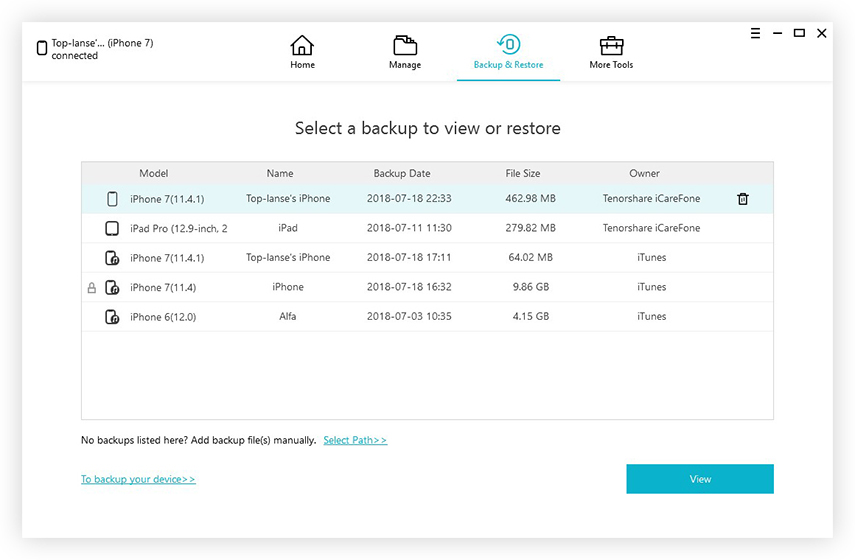
Stap 2: Kies een back-upbestand en voer de toegangscode in als de back-up is gecodeerd voor het uitpakken. Uw gegevens zullen dan beschikbaar zijn op uw scherm voor uw preview.
Stap 3: Nadat u het gewenste bestand hebt gekozen om te herstellen, selecteert u "Exporteren naar computer" of "Herstellen naar apparaat", in dit geval op het laatste. iCareFone zal dan het herstel van uw geselecteerde gegevens (alleen multimedia, contacten, foto's en bladwijzers) rechtstreeks naar uw apparaat initiëren.

Vonnis
Als u op zoek bent naar de beste donkere huidenvoor iTunes, dan raden we je aan om voor iCareFone te kiezen. Omdat het van het grootste belang is om uw gegevens in de eerste plaats te beschermen, die deze software uitzonderlijk goed doseert doordat u ze kunt herstellen en back-uppen.
 De lettergrootte op iPhone, iPad en iPod touch wijzigen iOS 7/6 gebruiken
De lettergrootte op iPhone, iPad en iPod touch wijzigen iOS 7/6 gebruiken Hoe Kik gebruikersnaam te veranderen op een iPhone
Hoe Kik gebruikersnaam te veranderen op een iPhone Hoe Safari Startpagina op iPhone te veranderen
Hoe Safari Startpagina op iPhone te veranderen Top 3 handleidingen om het lettertype op de iPhone te wijzigen
Top 3 handleidingen om het lettertype op de iPhone te wijzigen Top 2 manieren om bericht / iMessage-achtergrond op iPhone zonder / met jailbreak te wijzigen
Top 2 manieren om bericht / iMessage-achtergrond op iPhone zonder / met jailbreak te wijzigen Hoe het iPhone back-upwachtwoord met gemak te wijzigen
Hoe het iPhone back-upwachtwoord met gemak te wijzigen Hoe de lettergrootte en -stijl op iPhone 7/7 Plus te wijzigen
Hoe de lettergrootte en -stijl op iPhone 7/7 Plus te wijzigen Hoe het bestandssysteem te wijzigen zonder formatteren in Windows
Hoe het bestandssysteem te wijzigen zonder formatteren in Windows Hoe Samsung Galaxy Note 3 te rooten op Android 5.0
Hoe Samsung Galaxy Note 3 te rooten op Android 5.0
